PowerPoint
Puede utilizar el Explorador multimedia para buscar fotos, sonidos y películas en su equipo, y, a continuación, insertar el elemento que desee en su documento.
Realice una de las siguientes acciones:
Insertar fotos
El Explorador multimedia muestra las fotos que se encuentran en las bibliotecas de iPhoto o Photo Booth.
- En la pestaña Inicio, en Insertar, haga clic en Imagen y, a continuación, haga clic en Explorador de fotografías.
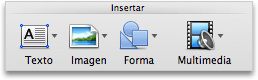
- En el menú emergente, haga clic en iPhoto, Álbumes de iPhoto o Photo Booth.NOTA Photo Booth y iPhoto muestran si tiene fotos en la carpeta de Photo Booth o de iTunes.
- Arrastre la foto que desee a su documento.
Insertar audio
Puede buscar e insertar canciones desde iTunes.
- En la pestaña Inicio, en Insertar, haga clic en Multimedia y, a continuación, haga clic en Explorador de audio.
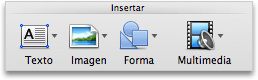
- En el menú emergente, haga clic en iTunes o Listas de reproducción de iTunes.NOTA iTunes muestra si tiene canciones en la carpeta de iTunes.
- Arrastre la canción que desee a su documento.
Insertar películas
Puede buscar e insertar películas desde iTunes y Photo Booth.
NOTA No se pueden insertar vídeos de YouTube.
- En la pestaña Inicio, en Insertar, haga clic en Multimedia y, a continuación, haga clic en Explorador de películas.
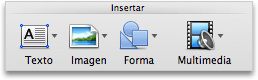
- En el menú emergente, haga clic en iMovie, Películas, Photo Booth o iTunes.NOTA Photo Booth y iTunes muestran si tiene fotos en la carpeta de Photo Booth o de iTunes.
- Arrastre la película que desee a su documento.
No hay comentarios.:
Publicar un comentario